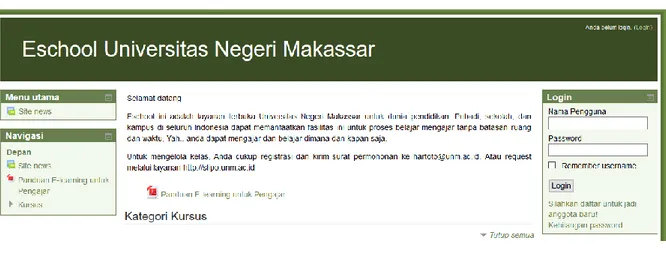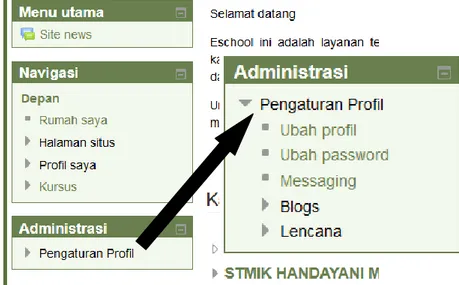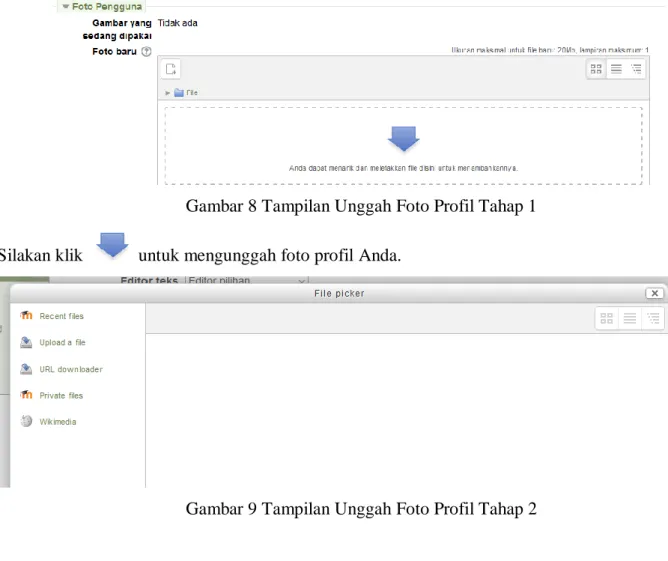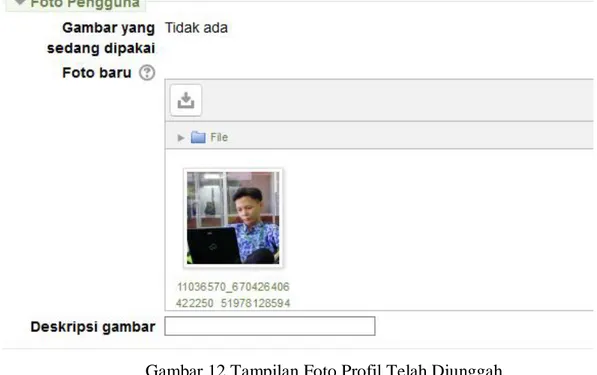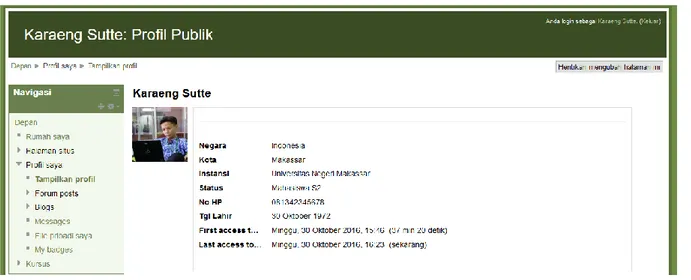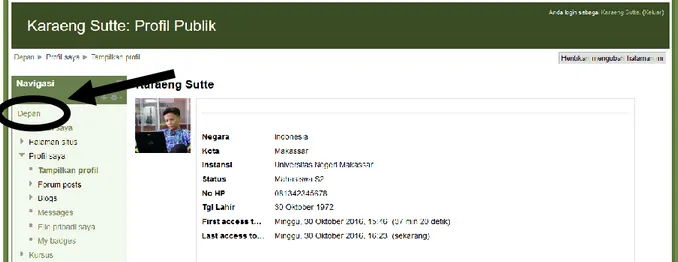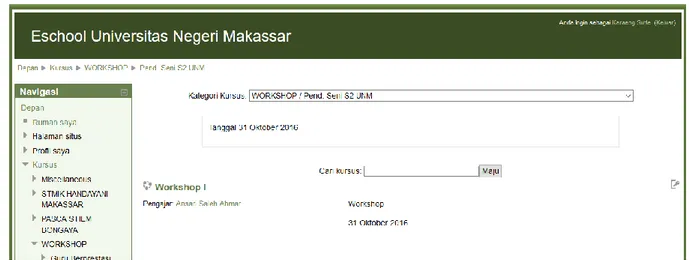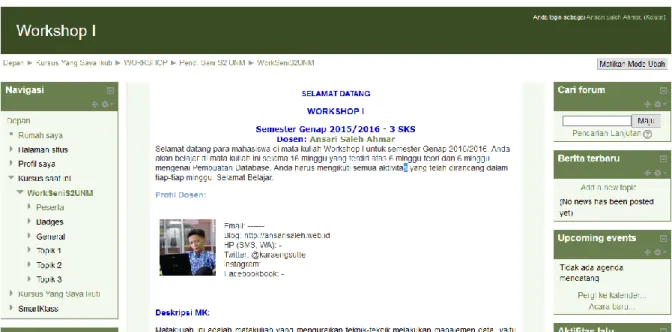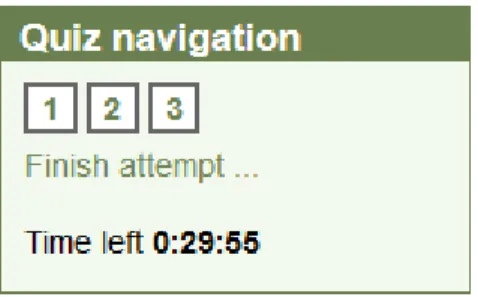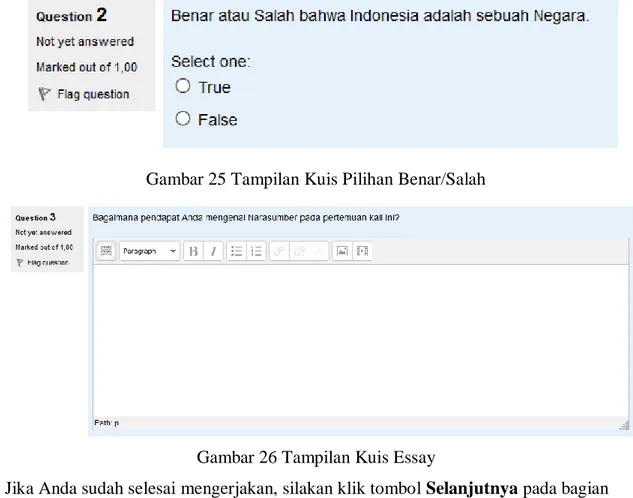DOI: 10.13140/RG.2.2.29085.31206 CITATIONS 0 READS 10 1 author:
Some of the authors of this publication are also working on these related projects:
Development of Teaching Materials using AndroidView project
SuIndiR : a R Software Package about Sutte IndicatorView project Ansari Saleh Ahmar
Universitas Negeri Makassar 9 PUBLICATIONS 0 CITATIONS
SEE PROFILE
All content following this page was uploaded by Ansari Saleh Ahmar on 07 December 2016.
2016
Panduan eLearning
untuk Mahasiswa
Ansari Saleh Ahmar
2
Gambar 1 Tampil Halaman Utama eLearning
2. Prosedur Pendaftaran
Secara umum, dalam pembelajaran online (eLearning) yang berbasis Moodle, hal pertama yang dilakukan adalah proses pendaftaran akun untuk login ke sistem. Proses ini wajib dilakukan jika peserta didik belum memiliki akun untuk login. Adapun tahapan-tahapan dalam pendaftaran akun sebagai berikut.
a. Silakan arahkan kursor ke bagian “Silakan daftar untuk jadi anggota baru!” dan kemudian klik bagian tersebut sehingga muncul tampilan berikut.
Ansari Saleh Ahmar
3
b. Silakan memasukkan data-data yang dibutuhkan, misalnya : Nama Pengguna : krgsutte
Password : Sutte88# Sandi harus memiliki minimal 8 (delapan) karakter, 1 (satu) huruf kecil, 1 (satu) huruf kapital, 1 (satu) angka, dan 1 (satu) karakter non-alfanumerik seperti @, #, $, !, %.
Klik untuk menampilkan sandi yang
dimasukkan.
Alamat Email : krg.sutte@gmail.com alamat email harus aktif untuk pengiriman link aktivasi akun.
Email (lagi) : krg.sutte@gmail.com ketikkan kembali alamat email yang diinputkan pada bagian sebelumnya.
Nama Depan : Karaeng
Nama Akhir : Sutte (Jika nama hanya satu kata maka isikan nama depan dan nama akhir sama).
Kota : Makassar
Instansi : Universitas Negeri Makassar
Status : Mahasiswa S2
No. HP : 08123333333
Tanggal Lahir : 16 April 1988
c. Setelah proses pengisian telah dilakukan, silakan klik tombol Buat keanggotaan baru.
Jika tampilan ini muncul berarti ada kesalahan dalam pengisian Password.
Jika tampilan ini muncul berarti ada kesalahan pada penulisan alamat email.
d. Pastikan proses pendaftaran Anda berhasil. Proses pendaftaran biasanya harus sesuai dengan persetujuan Admin sehingga biasanya akun Anda tidak langsung aktif.
3. Login Sistem
Tahapan selanjutnya setelah melakukan pendaftaran akun adalah proses login untuk mengujicoba apakah akun yang dibuat sudah bisa digunakan atau tidak.
Untuk dapat melakukan pengaksesan ke eLearning, silakan klik Login pada bagian kanan atas.
Ansari Saleh Ahmar
4
Gambar 3 Link Halaman Login
Gambar 4 Tampilan Halaman Login
Silakan masukkan nama pengguna dan password yang telah dibuat sebelumnya kemudian klik tombol Login. Misalnya nama pengguna adalah krgsutte dan passwordnya adalah
Sutte88#. Akanmuncul tampilan berikut.
Gambar 5 Tampilan Halaman Utama setelah Login 4. Pengelolaan Profil
Ansari Saleh Ahmar
5
Setelah berhasil login ke eLearning maka tahapan selanjutnya adalah pengelolaan Profil. Untuk merubah profil Anda, silakan klik tombol Pengaturan Profil pada bagian
Administrasi.
Gambar 6 Tampilan Pengaturan Administrasi Akun
Pada bagian Pengaturan Profil, silakan klik Ubah Profil, maka akan muncul tampilan berikut.
Gambar 7 Tampilan Ubah Profil
Ansari Saleh Ahmar
6
Gambar 8 Tampilan Unggah Foto Profil Tahap 1 Silakan klik untuk mengunggah foto profil Anda.
Gambar 9 Tampilan Unggah Foto Profil Tahap 2
Pilih Upload a file.
Gambar 10 Tampilan Unggah Foto Profil Tahap 3
Ansari Saleh Ahmar
7
Gambar 11 Tampilan Unggah Foto Profil Tahap 4
Silakan klik Upload this file untuk mengupload foto profil.
Gambar 12 Tampilan Foto Profil Telah Diunggah Silakan klik tombol Perbaharui profil pada bagian bawah.
Ansari Saleh Ahmar
8
Ansari Saleh Ahmar
9
B. Kegiatan Pembelajaran
1. Pemilihan Kursus (Mata Kuliah)
Hal utama yang perlu dilakukan pada pembelajaran berbasis daring (online) adalah memiliki Kursus atau Mata Kuliah. Untuk memilih kursus, terlebih dahulu klik tombol Depan atau Beranda.
Gambar 15 Tampilan Perbaharui Foto Profil
Maka akan muncul tampilan berikut.
Gambar 16 Tampilan Halaman Depan
Silakan memilih kursus atau mata kuliah Anda. Misalnya mata kuliah Anda adalah
Ansari Saleh Ahmar
10
Gambar 17 Daftar Mata Kuliah
Silakan klik Pend. Seni S2 UNM, maka akan muncul tampilan berikut.
Gambar 18 Pemilihan Mata Kuliah Tahap 1
Kemudian silakan klik Mata Kuliah Workshop I.
Ansari Saleh Ahmar
11
Silakan masukkan Enrolment Key yang diberikan dosen Anda pada saat perkuliahan kemudian klik Enrol me.
Setelah Enrolmen key dimasukkan maka akan muncul tampilan berikut.
Gambar 20 Tampilan Mata Kuliah Workshop I
2. Kegiatan Belajar Online
Kegiatan belajar secara Online berisi mengenai aktivitas-aktivitas yang akan dilaksanakan pada saat proses belajar. Adapun aktivitas tersebut yaitu :
Materi : berisi mengenai materi dan/atau bahan perkuliahan yang dapat didownload atau dilihat secara langsung.
Kuis : merupakan aktivitas berupa ujian (pilihan ganda atau essay).
Tugas : merupakan aktivitas tugas yang dikerjakan di kelas atau di rumah.
Forum : ruang diskusi antara mahasiwa dan pengajar.
Obrolan/Chat : ruang diskusi antara mahasiwa dan pengajar.
Enrolment Key adalah kata kunci yang digunakan untuk dapat mengakses kursus atau mata kuliah. Enrolment key ini hanya diinputkan satu kali untuk satu kursus atau mata kuliah.
Ansari Saleh Ahmar
12
Gambar 21 Tampilan Aktivitas
a. Materi
Pada setiap pertemuan, mahasiswa dapat melihat maupun mendownload materi/modul perkuliahan pada pertemuan tersebut. Materi itu bisa berupa file docx, pdf, video, atau berupa link.
Untuk mendownload dan melihat materi, silakan klik materi-materi tersebut.
b. Kuis
Kuis merupakan ujian evaluasi yang dilakukan pada setiap pertemuan. Kuis ini bisa berupa pilihan ganda atau essay.
Cara mengerjakan kuis :
1) Silakan klik Kuis muncul tampilan berikut.
Ansari Saleh Ahmar
13
Pada tampilan di atas terlihat bahwa kuis hanya bisa dilakukan 1 kali (attempts allowed : 1), dan waktu pengerjaannya selama 30 menit (time limit: 30 min).
2) Untuk mengerjakan Kuis, silakan klik Mencoba kuis sekarang. Akan muncul :
Gambar 22 Tampilan Konfirmasi memulai Kuis
Yang merupakan peringatan bahwa kuis ini memiliki waktu terbatas dan hanya bisa dikerjakan 1 kali. Apakah Anda akan yakin untuk melanjutkan?
3) Untuk melakukan tes, silakan pilih Start attempt.
Gambar 23 Tampilan Waktu Pengerjaan Kuis dan Jumlah Soal
Ansari Saleh Ahmar
14
Gambar 25 Tampilan Kuis Pilihan Benar/Salah
Gambar 26 Tampilan Kuis Essay
4) Jika Anda sudah selesai mengerjakan, silakan klik tombol Selanjutnya pada bagian bawah sehingga akan muncul tampilan berikut.
Gambar 27 Tampilan Konfirmasi Jawaban
5) Jika Anda sudah yakin mengenai jawaban Anda, silakan klik tombol Submit all and finish dan jika belum yakin, silakan klik Return to attempt. Pastikan waktu pengerjaan masih ada (time left).
Ansari Saleh Ahmar
15
Gambar 28 Tampilan Konfirmasi Submit Jawaban 7) Hasil Kuis.
Gambar 29 Tampilan Hasil Kuis
Pada bagian ini akan diberikan hasil mengenai kuis yang Anda telah lakukan. Hasil ini akan memberikan Anda jawaban Anda benar atau salah.
c. Tugas
Tugas adalah salah satu aktivitas yang diberikan kepada student yang berupa pengumpulan tugas berupa file. Penerimaan tugas lewat fasilitas ini lebih mudah jika dibandingkan dengan pengumpulan lewat email.
Pada bagian tugas ini, dosen dapat memberikan respon (komentar) mengenai tugas yang dikerjakan oleh student dan respon tersebut dapat dibaca langsung oleh student.
Untuk melihat tugas dari dosen, silakan klik tombol Kuis sehingga muncul tampilan berikut.
Ansari Saleh Ahmar
16
Gambar 30 Tampilan Tugas
Pada tampilan di atas terlihat bahwa batas akhir pengumpulan tugas adalah Hari Minggu, Tanggal 6 November 2016 Pukul 00:00 atau 6 Hari 5 Jam kemudian.
Untuk mengerjakan tugas silakan klik Tambahkan pengajuan (tugas/laporan).
Gambar 31 Tampilan Upload Tugas
Pada tampilan di atas terlihat bahwa file tugas yang dikumpul memiliki ukuran maksimal 1 Mb dan maksimum 3 file.
Ansari Saleh Ahmar
17
Gambar 32 Tampilan Unggah File Tahap 1
Pilih Upload a file.
Gambar 33 Tampilan Unggah File Tugas Tahap 2
Pada bagian Attachment, pilih Browse... untuk memilih foto yang akan diupload.
Ansari Saleh Ahmar
18
Gambar 35 Tampilan File Tugas Telah Diunggah Silakan klik tombol Simpan perubahan untuk mengirimkan tugas. d. Forum
Gambar 36 Tampilan Forum
Ansari Saleh Ahmar
19
Gambar 38 Tampilan Balas Forum
Gambar 39 Tampilan Hasil Balas Forum
Pada bagian forum ini mahasiswa dan dosen bisa berkomunikasi dengan cara menekan tombol Reply.
e. Obrolan/Chat
Obrolan/chat adalah aktivitas yang mirip dengan forum. Pada bagian aktivitas ini, mahasiswa sudah terbiasa melakukannya. Fiturnya mirip dengan fitur obrolan di Facebook atau sosial media lainnya.
Ansari Saleh Ahmar
20
Gambar 40 Tampilan Awal Chat
Gambar 41 Tampilan Chat
View publication stats View publication stats